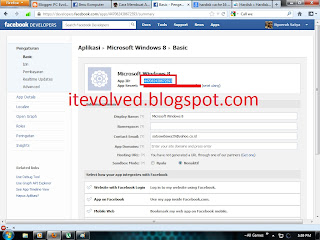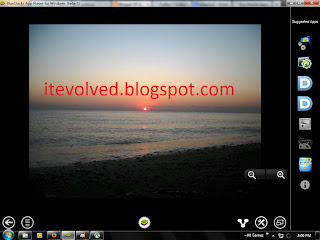Banyak yang membeli DVD installer windows 8 yang harganya jutaan rupiah. Dan ada juga yang mendownloadnya secara gratis di TPB ataupun web lainnya. Mungkin saja ada yang aktivasi windows 8 mereka dengan merequest key Windows 8 Pro WMC Upgrade ke Microsoft untuk mengupgrade sekaligus aktivasi permanen. Namun key itu hanya bisa digunakan sekali saja. nah bagaimana jika Windows anda mengalami error yang tak diduga dan anda me-reinstall windows 8 anda, tentu saja aktivasinya pun hilang. Tentu anda akan merasa jengkel kan?
Nah, ini ada cara untuk membackup aktivasi windows 8 anda, agar windows 8 tetap aktif walaupun melakukan install ulang windows berkali-kali.
OK check this :
Untuk backup aktivasi :
1. ke folder C:\Windows\System32\spp\ (folder ini di hidden ubah pengaturan foldernya pada folder
option dan hilangkan centangan hide protected files)2. backup file berikut dalam folder tersebut:
file data.datUntuk restore aktivasi :
file tokens.dat
folder cache dengan isi file cache.dat
1. Re-install Windows
2. Setelah diinstal ulang buka cmd dan ketik "slmgr -upk" untuk menghapus key yang terinstall
3. Masuk safe mode dan jalankan msconfig melalui Run.
Untuk masuk safe mode : buka Run - ketik msconfig - Pilih Boot tab dan Safe boot-Minimal, apply dan restart4. Setelah reboot buka cmd kembali dan ketik net stop sppsvc
5. Kefolder C:\Windows\System32\spp\ dan masukan file backup sebelumnya
6. Jalankan msconfig pada menu run dan pilih Normal boot dan restart
7. Setelah reboot buka cmd dan ketikan slmgr -dli/dlv/xpr 9. Sudah teraktivasi kembali
Atau bingung dengan cara di atas? Bisa menggunakan software ini biar lebih praktis
1. Download Advanced Token Manager: http://www.joshcellsoftwares.com/2011/09/AdvancedTokensManager.html
2. Klik Activation Backup, dan ikuti proses hingga selesai , jika ditanya serial, masukkan serial yang dulu digunakan untuk aktivasi (semoga dulu disimpan)
3. Untuk Restore, setelah instal ulang windows, tinggal jalanin program ini dan klik Activation Restore
4. Voila Win 8 agan sudah teraktivasi tanpa ribet :D
Selamat mencoba bagi yang berminat.
Sekian dan TERIMA KASIH ^_^